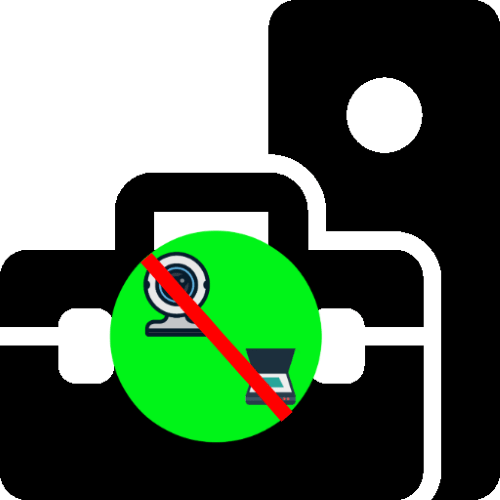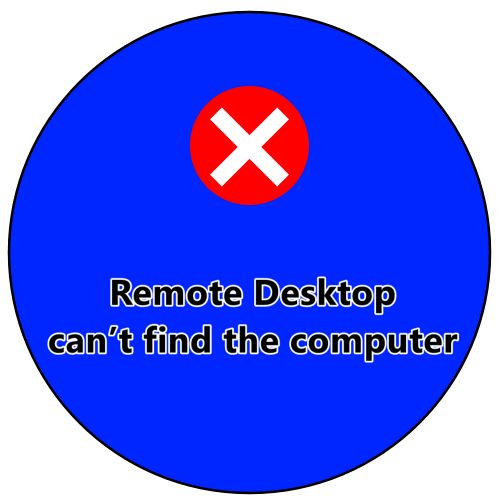Зміст

Спосіб 1: вирішення проблем з Unarc.dll
Якщо уважно прочитати повідомлення з помилкою, можна помітити, що в ньому фігурує бібліотека з ім'ям Unarc.dll. Нерідко саме вона і є причиною збою, тому спочатку рекомендуємо ознайомитися з керівництвом щодо вирішення проблем з цим файлом.
Детальніше: вирішення проблем з Unarc.dll
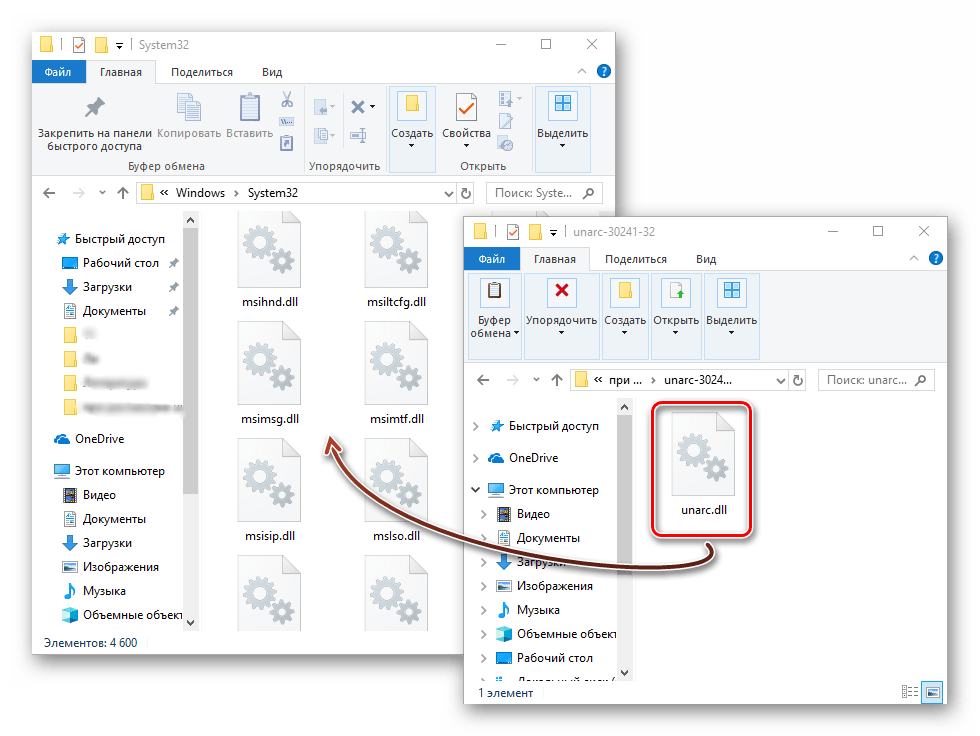
Спосіб 2: Оновлення версії архіватора
Також розглянута проблема може з'являтися в ситуації, коли версія програми-архіватора на цільовому комп'ютері сильно застаріла. Зрозуміло, це повинно зникнути після оновлення на актуальний реліз, завантажити його ви можете за посиланнями далі.
Спосіб 3: усунення кирилиці з шляху установки
Помилка з кодом 14 при розпакуванні ігрових файлів може виникати через наявність російських букв в шляху інсталяції: на жаль, чимала частина софта як і раніше погано працює з такими символами. Рішення в цьому випадку просте-встановлюйте проблемну гру по шляху, в якому не буде кирилиці:
D://Program Files/Games- правильно;D://Program Files / Ігри- неправильно.
Іноді джерелом збою є ім'я користувача російською. На жаль, але в Windows перейменування облікового запису являє собою непросте завдання, тому оптимальним рішенням буде створення нової, вже з вірним ім'ям, і перенесення всіх даних туди.
Детальніше: як створити нового користувача в Windows 7 і Windows 10
Спосіб 4: перевірка цілісності файлів
Часом проблема полягає в самому інсталяторі: він недокачаний або завантажений з помилкою, і в таких випадках закономірно, що при спробі ним скористатися будуть виникати збої. Перевірити файл і ресурси можна за допомогою контрольної суми, яка зазвичай поставляється разом з ними, за допомогою програм, наведених в статті за посиланням далі.
Детальніше: Додатки для перевірки контрольних сум
Спосіб 5: відключення антивіруса
Сучасна антивірусний захист відрізняється точністю роботи, але часом вона неадекватно реагує на деякі файли, в тому числі і йдуть в комплекті з іграми. Усунути проблему можна тимчасовою зупинкою захисного ПЗ: вимкніть його, інсталюйте необхідний софт, потім включите антивірус назад.
Детальніше: Як зупинити антивірус
Спосіб 6: Перевірка стану оперативної пам'яті
Найбільш рідкісною і неприємною причиною розглянутого збою є неполадки в роботі оперативної пам'яті – саме на неї лягає основне навантаження при розпакуванні, і в такій ситуації дають про себе знати всі можливі несправності. Скористайтеся інструкціями Далі для перевірки модулів ОЗУ, і при виявленні проблем замініть їх.
Детальніше: як перевірити оперативну пам'ять в Windows 7 і Windows 10